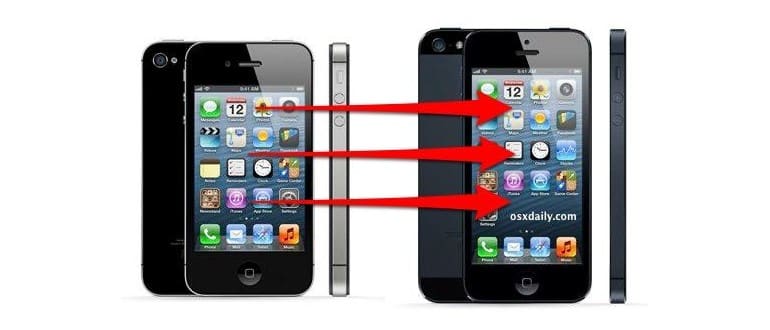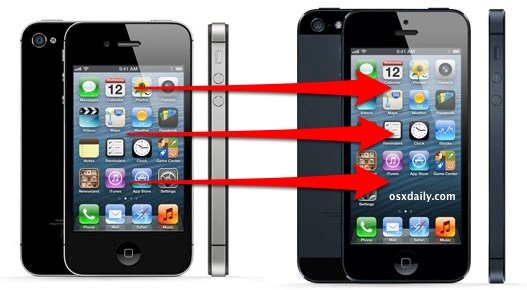
Trasferisci i dati dal vecchio iPhone al nuovo iPhone con iCloud
Questo è di gran lunga il metodo più semplice e non richiede un PC o un Mac, ma si basa sull’avvio di iCloud sul dispositivo originale. Se non hai configurato iCloud o hai una connessione internet più lenta, vai al metodo iTunes qui sotto.
- Esegui manualmente il backup del vecchio iPhone con iCloud aprendo «Impostazioni», toccando «iCloud», navigando fino in fondo e toccando «Archiviazione e backup», quindi tocca «Esegui backup ora».
- Avvia l’iPhone 5 e segui la semplice configurazione, scegli «Ripristina da iCloud Backup».
- Attendi fino a quando il nuovo iPhone ripristina il tuo vecchio backup di iPhone; questo può richiedere del tempo a seconda delle dimensioni del backup, della quantità di elementi presenti sull’iPhone e della velocità della tua connessione Internet.
- Al termine, il tuo nuovo iPhone avrà tutto dal vecchio iPhone e sarai pronto per partire!
È facile, vero? Se non hai iCloud o la tua connessione Internet è più lenta, anche il metodo iTunes qui sotto è abbastanza semplice.
Migrazione di un vecchio iPhone al nuovo iPhone con iTunes
Non hai configurato iCloud? O forse non hai abbastanza spazio di archiviazione iCloud per il backup? Nessun problema, puoi utilizzare iTunes per eseguire la migrazione. Avrai comunque bisogno di un Mac o PC, quindi non è automatizzato come il già citato metodo iCloud, ma è comunque estremamente semplice e potrebbe anche essere più veloce per alcuni utenti con connessioni a banda larga più lente.
- Esegui il backup del vecchio iPhone con iTunes collegandolo al Mac/PC tramite USB, avvia iTunes, quindi fai clic con il pulsante destro del mouse su iPhone nella barra laterale di iTunes e scegli «Backup».
- Attendi il completamento del backup, quindi disconnetti il vecchio iPhone dal computer.
- Ora accendi il nuovo iPhone e, nella schermata «Imposta iPhone», seleziona «Ripristina da Backup iTunes», tocca Avanti, quindi collega il nuovo iPhone al computer.
- Seleziona il backup più recente appena creato dal menu Ripristina in iTunes, quindi fai clic su «Continua».
- Aspetta, e quando il trasferimento è finito, l’iPhone si riavvierà da solo e tutto dal vecchio iPhone sarà su quello nuovo e pronto per partire.
Se sei impaziente e desideri solo il modo più veloce per migrare tutto senza preoccuparti di collegarlo a un computer, iTunes è la strada da percorrere.
Hai già utilizzato il nuovo iPhone, come posso tornare ai menu di configurazione iniziali?
Se non vedevi l’ora di iniziare a utilizzare il nuovo iPhone prima di ripristinarlo con i tuoi dati precedenti, tutto ciò che devi fare è ripristinarlo alle impostazioni di fabbrica. Dopo di che, si riavvierà nuovamente nella schermata di configurazione iniziale, permettendoti di seguire le due guide delineate sopra. Ecco come fare:
- Apri «Impostazioni», tocca «Generale», tocca «Ripristina», quindi tocca «Cancella tutto il contenuto e le impostazioni».
- Lascia che l’iPhone si riavvii; verrà cancellato completamente e potrai quindi seguire le procedure sopra descritte.
Qualsiasi domanda? Fateci sapere, altrimenti godetevi il vostro nuovo iPhone!
Novità nel 2024: Trasferimenti più veloci e facili
Nel 2024, Apple ha introdotto miglioramenti significativi nei metodi di trasferimento. La funzione di trasferimento diretto tra iPhone, nota come «Inizia rapida», rende il passaggio a un nuovo dispositivo ancora più fluido. Con questa funzionalità, puoi semplicemente avvicinare i due iPhone e seguire le istruzioni sullo schermo per trasferire dati, app e impostazioni senza alcun cavo o computer. È davvero un gioco da ragazzi!
Inoltre, iCloud ha ottimizzato il processo di backup e ripristino, consentendo caricamenti più rapidi e una gestione dello spazio di archiviazione migliore. Se hai un piano di archiviazione iCloud, puoi ora anche salvare foto e video in alta qualità direttamente nel cloud, liberando spazio sul tuo dispositivo.
In caso di problemi durante il trasferimento, Apple offre un supporto in tempo reale attraverso la sua app di assistenza, garantendo che tu possa ottenere aiuto direttamente dal tuo dispositivo. Quindi, se hai bisogno di una mano, non esitare a contattare il supporto Apple!